cmd窗口操控指令
msinfo32.exe:查看系统详细信息
msconfig:查看电脑上的所有程序状态
cleanmgr:清理磁盘垃圾
chkdsk d: /f :检查和修复磁盘,d:指的是d盘,/f是修复指令
ping.exe:快速检查网络是否通畅or网络连接速度
mstsc:远程操控电脑,回车输入ip地址即可
calc.exe:打开电脑计算器
winver:检查windows版本
dxdiag:显示系统配置信息
write:字板
Msconfig.exe:系统配置实用程序
mplayer2:媒体播放机
mspaint:画图板
tsshutdn:60秒倒计时关机命令
rononce -p:15秒关机
shutdown -s -t 00:关机命令
shutdown -r -t 00:重启命令
rundll32.exe powrprof.dll,SetSuspendState 0,1,0:进入睡眠模式
psr:步骤记录器
slmgr.vbs -xpr:查看计算机是否永久激活(当前许可证状态的截止日期)
slmgr.vbs -dlv:查看详细的许可证信息
devmgmt.msc:打开设备管理器
charmap:打开字符映射大全表
services.msc:调出系统后台服务
regedit:打开注册表编辑器
recent:查看电脑操作记录
ipconfig:查看本机IP地址
ipconfig /flushdns:清除DNS缓存
diskmgmt.msc:-磁盘管理程序
notepad:打开记事本
psr.exe:步骤记录器
osk:打开虚拟键盘
Net user:查看本机账户情况
nslookup+对方网站域名:查看网站IP地址
msg/server:对方电脑IP*对方电脑屏幕要弹出的文本:向对方电脑发送一条文本提示
color+色彩代码:修改CMD窗口文字颜色
attrib +s +h 文件名称 :设置文件名称隐藏
attrib -s -h 文件名称:设置文件名称显示
dir /a :显示所有文件和文件夹,包括隐藏属性的
Windows PowerShell
怎么查看电脑硬盘是否SSD固态硬盘呢?
右键开始图标,选择Windows PowerShell,打开命令提示符,输入Get-PhysicalDisk,回车,显示硬盘参数,查看MediaType,即可知道硬盘是HDD(机械硬盘)还是SSD(固态硬盘)。
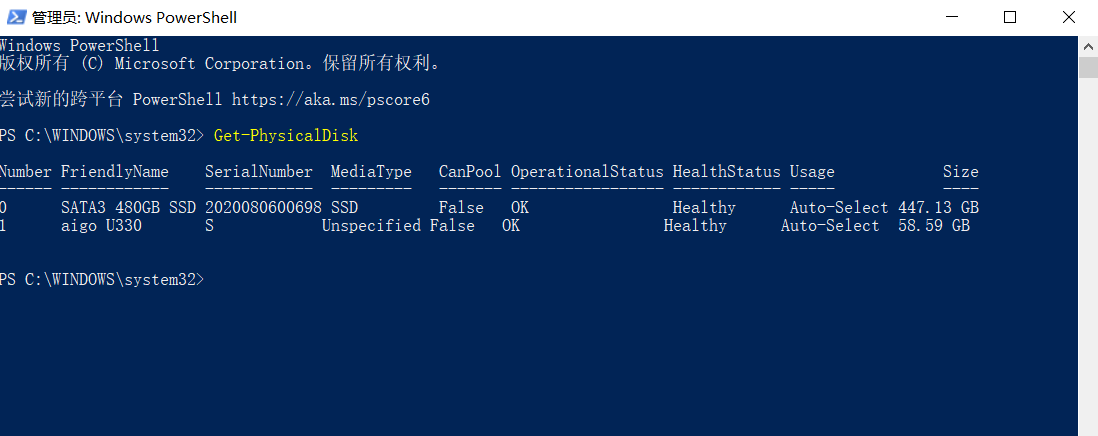
桌面操作
Alt+Tab:一键切换程序
Alt+F4:立即关闭程序
Alt+空格+X:最大化窗口
win+V:可查看之前复制的内容
win+D:直接显示桌面
win+E:秒开文件管理
Fn + Esc:可以方便地切换 Fn 键模式,帮助你直接使用功能键而无需按住 Fn 键
win+L:一键锁屏
win+X:组合键菜单
win+X+UU:快速关机
Ctrl+W:快速关闭当下页面
win+I:打开windows设置
win+G:打开游戏栏
win+shift+S:任意截图
按PrintScreen按键:全屏截图
windows+M:关闭所有窗口
Ctrl+shift+Esc:打开任务管理器
win11如何关闭或开启Fn+热键快捷方式:
按住FN+ESC切换即可。
文件操作
Ctrl+shift+N:新建文件夹
永久删除:点击文件,按Delete可永久删除
重命名:缓慢点击两次文件的名称,可以重命名
Ctrl+Z:撤销操作
Ctrl+Y:取消撤销的操作
系统操作
注册表备份
- 使用win+R运行命令:regedit,打开注册表编辑器
- 打开路径:计算机\HKEY_LOCAL_MACHINE\SYSTEM\CurrentControlSet\Control\Session Manager\Configuration Manager
- 然后右击窗格空白部分,选择“新建DWORD(32位)值”,将新键值命名为“EnablePeriodicBackup”
- 双击“EnablePeriodicBackup”,将其赋值为“1”
- 关闭注册表编辑器,重新启动电脑。重启系统后,Windows 10会自动在每次开机时备份注册表。
- 通过路径:“C:\Windows\System32\config\RegBack”可以查看到最新版备份文件。
win10更新后导致蓝屏
问题:win10更新后电脑发烫,可能是更新依赖不兼容导致,关机后再开机时发现蓝屏了。
报错信息:“你的电脑未正确启动"
解决流程:无论是卸载更新或系统还原点,或者网上的进入安全模式BIOS都无法解决,最后通过“重置此电脑”,保留个人文件(除了删除c盘内容数据,其他盘不变)。
重置完成后可以进入系统,但是系统还原点也没有了,需要后面再设置,以防万一。
注意:重置此电脑可以只删除c盘数据,其他盘可保留,重装系统就全部需要重新安装分区,所以提前做好系统还原点很重要。
win10系统还原
Win10系统安装完以后,系统还原是默认处于关闭状态的。
点击计算机图标右键进入“属性”选项
点击左侧的“系统保护”
可以看到“系统还原”处于灰色状态,选择需要保护的磁盘点击“配置”
点击“启用系统保护”按钮,最大使用量设置为10%,然后点击“确定”按钮。
返回系统属性界面点击“创建”,输入还原点名称如:“系统还原”,然后创建等待。
在系统属性界面点击“系统还原”,根据提示下一步,选择还原时间点,点击“完成”等待重启即可。
端口被占用
端口被占用解决办法:
cmd的命令步骤:
netstat –ano 查询所有进程
tasklist|findstr 7248 找到端口对应的进程号7248
taskkill -f -im javaw.exe 杀死javaw.exe该进程
注:javaw.exe是占用端口的程序,根据自己的情况进行修改
编写vbs小程序运行报错
刚创建的txt文件写入:CreateObject("SAPI.SpVoice").Speak"你想说的话"
遇到问题:运行VB代码脚本的时候提示:Microsoft VBScript 编译器错误 错误 ‘800a0409’ 未结束的字符串常量
原因是:编码错误
解决方法:另存为编码是ANSI的txt文档,修改后缀,重新运行。(因为默认是utf8)
Microsoft Store商店加载页面
1 | 问题:Microsoft Store商城无法加载页面。 |
开启上帝模式
在桌面新建一个文件夹,命名为"上帝模式.{ED7BA470-8E54-465E-825C-99712043E01C}",即可打开完全控制面板模式。
IDM未能成功加载扩展程序
IDM安装后,在安装目录中找到IDMGCExt.crx的文件,将其拖到Chrome的扩展程序页面中即可。
处理器火力全开
打开cmd窗口,输入msconfig,点击引导,选择高级选项,将处理器个数的数值开到最大,然后确定重启就行了。
修复电脑卡顿
在搜索栏搜索命令提示符,右键“以管理员身份运行”,然后输入指令:sfc/?,然后再次输入指令:sfc/?,该命令用于扫描系统的完整性和修复出现的问题。
沙盒功能
在“开始菜单”输入“Windows功能”,打开“启用或关闭Windows功能”设置;
然后在里面找到“Windows沙盒”,勾选后确认,耐心等待系统自动配置好后重启系统;
win10沙盒开启要求
- 双核以上CUP,且CPU支持虚拟化并且已经在BIOS中开启虚拟化;
- 系统版本为64位Windows10专业版或企业版1903 build 18305或更新的版本;
- 至少4G内存且尚有1G的磁盘空间;
沙盒是一种能够在隔离的环境中运行未知exe.msi文件的程序,在沙盒中运行所有程序都不会影响电脑,类似于开了一个虚拟机。
虚拟机和沙盒的主要区别
- 当沙盒中的应用程序退出后,其所做的更改会被丢弃;而当虚拟机退出后,其所做的更改会被保存下来;
- 沙盒中的application和其他application共享机器的硬件资源;而虚拟机在安装时需要为其指定内存memory和cpu核且虚拟机不和其他application共享硬件资源。因此虚拟机实际上是很耗系统资源的。
电脑开启卓越性能
- 右击电脑左下角的win,选择Windows PowerShell
- 输入指令powercfg -duplicatescheme e9a42b02-d5df-448d-aa00-03f14749eb61回车,确认打开卓越性能
- 鼠标右击桌面,选择显示设置
- 选择左边菜单电源和睡眠,点击其他电源设置
- 点开隐藏附加计划,选择卓越性能就开启了
注意:打开这个新模式肯定会让你感觉电脑快了一些。不过还是要提醒一下笔记本用户,如果使用这个“卓越性能”模式的话,会让笔记本的功耗大大增加,降低电池的续航能力,所以要想开启这个模式请尽量在插电的情况下开启。
Dism++系统备份与还原
备份系统
下载完成,解压后双击Dism++x64.exe程序就能使用。打开程序后,点击“工具箱”,选择“系统备份”,映像文件路径例如:D:\win10备份.wim(后面的后缀一定得是“ .wim ” )。选择好备份路径后点击“确定”按钮,等待进度条走完,显示“准备就绪“就说明备份已经完成。
最好把备份后的系统拷贝到U盘或其它盘,因为以后重装系统会删除C盘,一般不会删除D、E、F盘这些。以防万一。
还原系统
点击”系统还原“,点击”浏览“,选择之前备份的那个“ win10备份.wim ”文件,勾选”添加引导“,点击”确定“,等待自动安装完就可以了。
详细可参考:bitten 教程
Win10永久激活密钥
Win10专业版
以管理员身份打开cmd命令窗口里依次输入:
1 | slmgr /ipk VK7JG-NPHTM-C97JM-9MPGT-3V66T |
然后再输入命令 slmgr.vbs -xpr查看是否永久激活。
若提示:错误 0xc004c003 激活服务器确定指定的产品密钥被阻止 。很可能使用该产品密钥的人过多,被封了。以下是可用的产品密钥,但不是永久激活:
1 | 专业版: |
Win10家庭版
在cmd窗口里依次输入:
1 | slmgr /ipk TX9XD-98N7V-6WMQ6-BX7FG-H8Q99 |
Win10企业版
在cmd窗口里依次输入:
1 | slmgr /ipk NPPR9-FWDCX-D2C8J-H872K-2YT43 |
Win10教育版
在cmd窗口里依次输入:
1 | slmgr /ipk NW6C2-QMPVW-D7KKK-3GKT6-VCFB2 |

